Windows 11 的 Recall 是一项基于人工智能的功能,旨在通过定期捕捉屏幕快照记录用户的操作历史,以便用户可以回溯时间并恢复之前的活动。尽管这一功能听起来颇具吸引力,但它也引发了关于隐私和安全性的争议。如果你不想让 Windows 11 记录你的屏幕活动,可以通过以下方法完全禁用或移除 Recall AI。
本文将详细介绍三种方法:使用组策略编辑器、注册表编辑器和 PowerShell 命令来禁用 Recall,并帮助你彻底摆脱这一功能。
什么是 Recall?
Recall 是微软为 Copilot+ PC 推出的一项旗舰功能,专为配备 NPU(神经处理单元)芯片的设备设计。它通过 AI 技术定期记录屏幕内容,允许用户“回溯”到过去的操作场景,例如找回丢失的文件、查找特定的网页或恢复未保存的工作。
然而,由于其涉及隐私敏感性,许多用户对 Recall 的存在感到担忧。尽管微软表示该功能默认未启用,但相关组件仍会预装在系统中。如果你希望彻底移除 Recall,以下是具体步骤。
方法 1:使用组策略编辑器禁用 Recall
适用于 Windows 11 Pro/Enterprise/Education 用户。
- 按下 Win 键,输入 gpedit.msc,然后按 Enter 打开组策略编辑器。
- 导航到以下路径:Computer Configuration > Administrative Templates > Windows Components > Windows AI
- 在右侧窗格中找到 允许启用 Recall 策略。
- 双击该策略,选择 已禁用,然后点击 应用 和 确定。
- 重启电脑以使更改生效。
解释:
当此策略设置为“已禁用”时,操作系统将不会显示任何与 Recall 相关的内容,并且相关组件会被移除。如果策略未配置或设置为“已启用”,Recall 组件可能仍然存在。
方法 2:使用注册表编辑器移除 Recall
适用于 Windows 11 Home 用户或其他无法访问组策略编辑器的用户。
- 按下 Win 键,输入 regedit,然后按 Enter 打开注册表编辑器。如果出现 UAC 提示,点击 是 继续。
- 导航到以下路径:Computer\HKEY_LOCAL_MACHINE\SOFTWARE\Policies\Microsoft\Windows\WindowsAI如果路径中的某些键不存在,可以手动创建它们:
- 右键单击左侧窗格中的 Windows 文件夹,选择 新建 > 项,命名为 WindowsAI。
- 在 WindowsAI 文件夹的右侧窗格中,右键单击空白区域,选择 新建 > DWORD (32 位) 值,将其命名为 AllowRecallEnablement。
- 双击新创建的值,将 数值数据 设置为 0,保持基数为 十六进制。
- 关闭注册表编辑器并重启电脑。
解释:
通过创建 AllowRecallEnablement 值并将数值设为 0,你可以实现与组策略编辑器相同的效果,从而禁用 Recall 并移除相关组件。
方法 3:使用 PowerShell 命令关闭 Recall
适用于管理员用户,尤其是企业环境中的 IT 管理员。
- 按下 Win 键,输入 PowerShell,右键单击顶部结果并选择 以管理员身份运行。
- 输入以下命令并按 Enter:Disable-WindowsOptionalFeature -Online -FeatureName “Recall” -Remove
- 系统可能会提示你确认操作,输入 Y 并按 Enter。
- 重启电脑以完成操作。
解释:
此命令会直接从系统中移除 Recall 功能及其相关数据。这种方法特别适合需要批量管理多台设备的企业环境。
为什么需要禁用 Recall?
尽管 Recall 的设计理念是为了提升生产力,但它也引发了一些用户的担忧:
- 隐私问题:Recall会定期记录屏幕内容,这可能导致敏感信息(如密码、聊天记录或工作文档)被存储在本地。即使数据仅存储在设备上,也存在被恶意软件或未经授权的访问窃取的风险。
- 性能影响
频繁的屏幕捕捉和数据处理可能会占用系统资源,尤其是在低配设备上,可能导致性能下降。 - 安全性漏洞
在早期预览版本中,研究人员发现 Recall 存在潜在的安全性问题,迫使微软暂时撤回该功能。尽管新版已经修复了这些问题,但仍有人对其可靠性持怀疑态度。 - 不必要的功能
对于不需要此功能的用户来说,Recall 的存在只是增加了系统的复杂性和潜在风险。
注意事项
- 备份数据:在修改注册表或使用 PowerShell 命令之前,建议创建系统还原点或完整备份,以防意外问题发生。
- 企业环境:在企业环境中,管理员应确保所有设备上的 Recall 功能都已禁用,以保护用户隐私和公司数据安全。
- 未来更新:微软可能会在未来版本中调整 Recall 的行为,因此建议定期检查系统更新和相关设置。








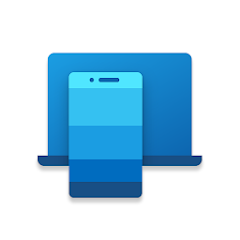

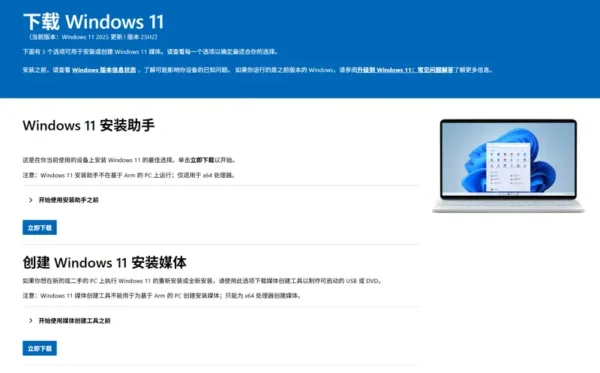

评论